Herstelpunten voor virtuele machines maken met behulp van Azure Portal
U kunt herstelpunten voor virtuele machines maken via Azure Portal. U kunt uw gegevens beveiligen en beschermen tegen uitgebreide downtime door regelmatig VM-herstelpunten te maken. In dit artikel leest u hoe u herstelpunten voor vm's maakt met behulp van Azure Portal. U kunt ook VM-herstelpunten maken met behulp van de Azure CLI of PowerShell.
In deze zelfstudie leert u het volgende:
Vereisten
- Meer informatie over de ondersteuningsvereisten en -beperkingen voordat u een herstelpunt maakt.
Stap 1: een verzameling vm-herstelpunten maken
Gebruik de volgende stappen om een verzameling VM-herstelpunten te maken:
Meld u aan bij het Azure-portaal.
Voer in het zoekvak Herstelpuntverzamelingen in.
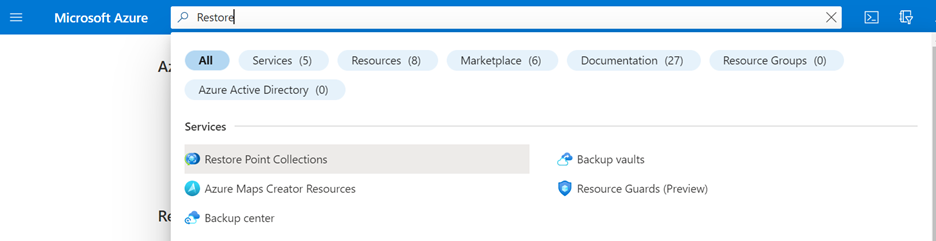
Selecteer + Maken om een nieuwe herstelpuntverzameling te maken.
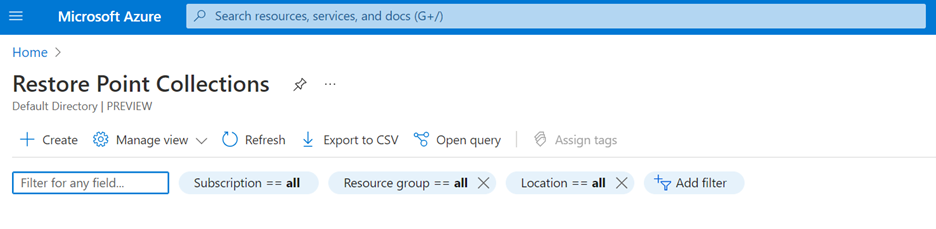
Voer de details in en selecteer de VM waarvoor u een verzameling herstelpunten wilt maken.
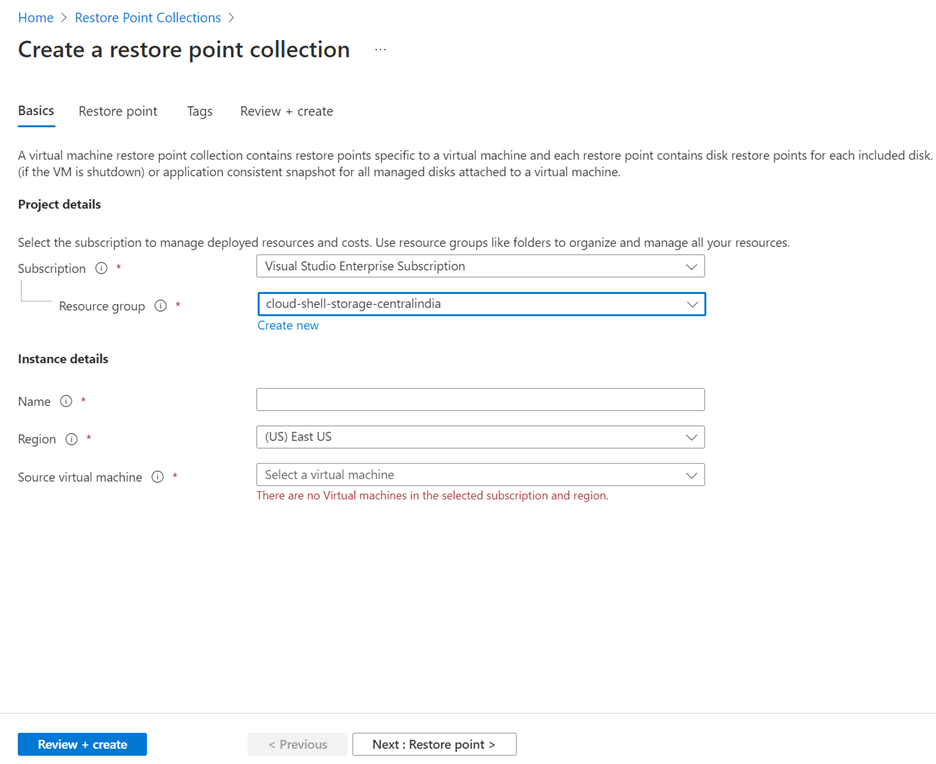
Selecteer Volgende: Herstelpunt om uw eerste herstelpunt te maken of selecteer Beoordelen en maken om een lege verzameling herstelpunten te maken.
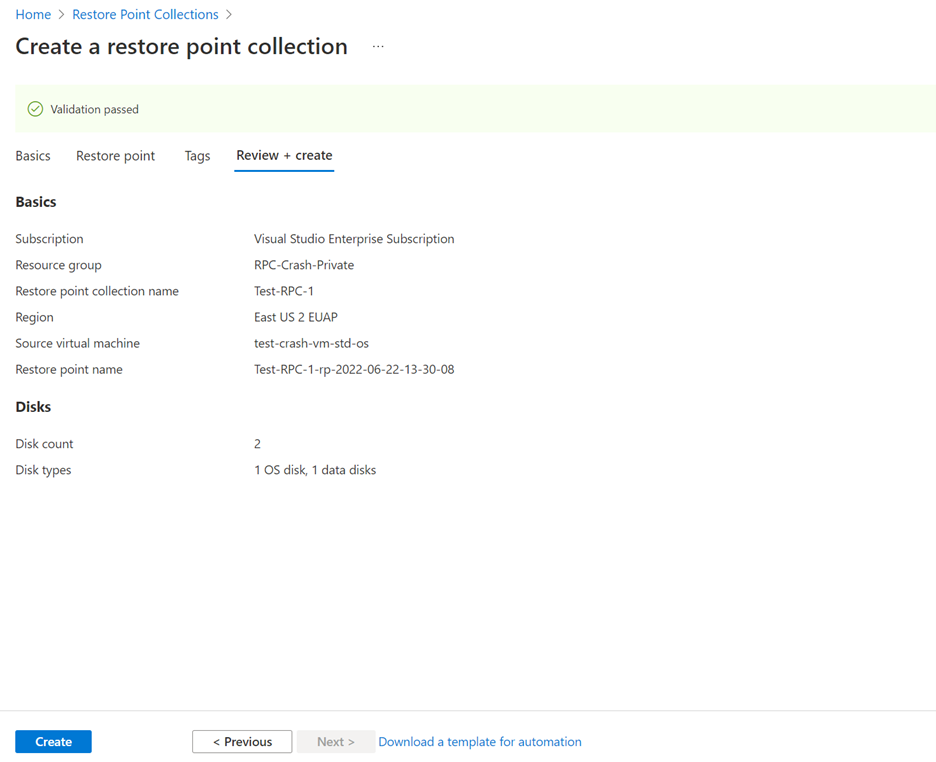
Stap 2: Een VM-herstelpunt maken
Gebruik de volgende stappen om een VM-herstelpunt te maken:
Navigeer naar de verzameling herstelpunten waar u herstelpunten wilt maken en selecteer + Een herstelpunt maken om een nieuw herstelpunt voor de virtuele machine te maken.
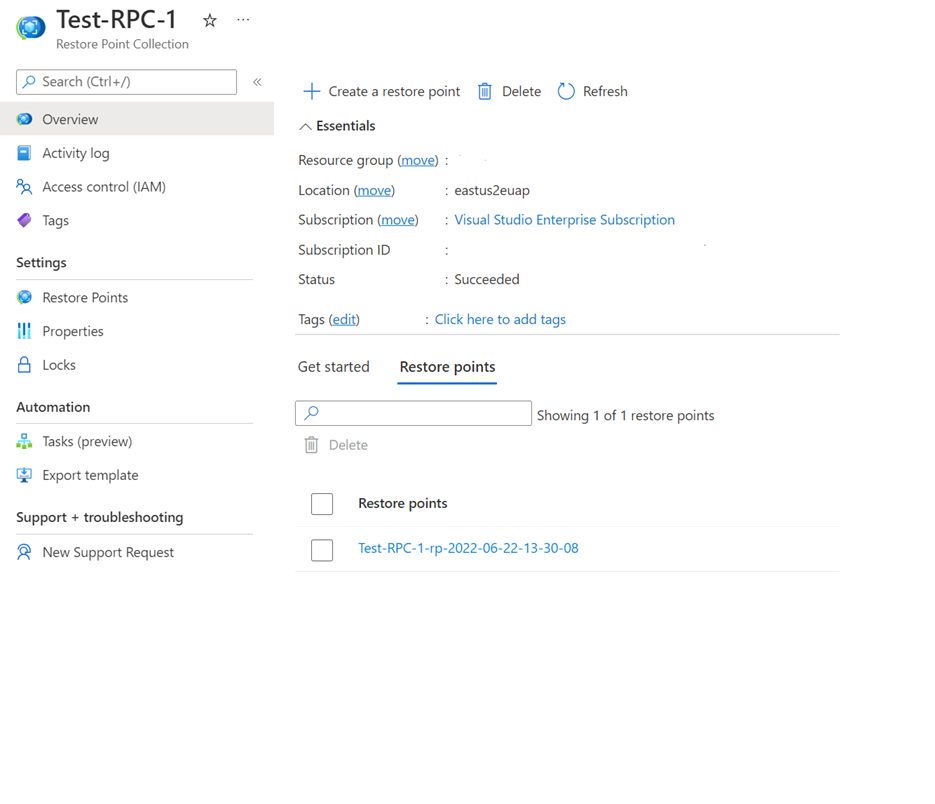
Voer een naam in voor het herstelpunt en andere vereiste gegevens en selecteer Volgende: Schijven >.
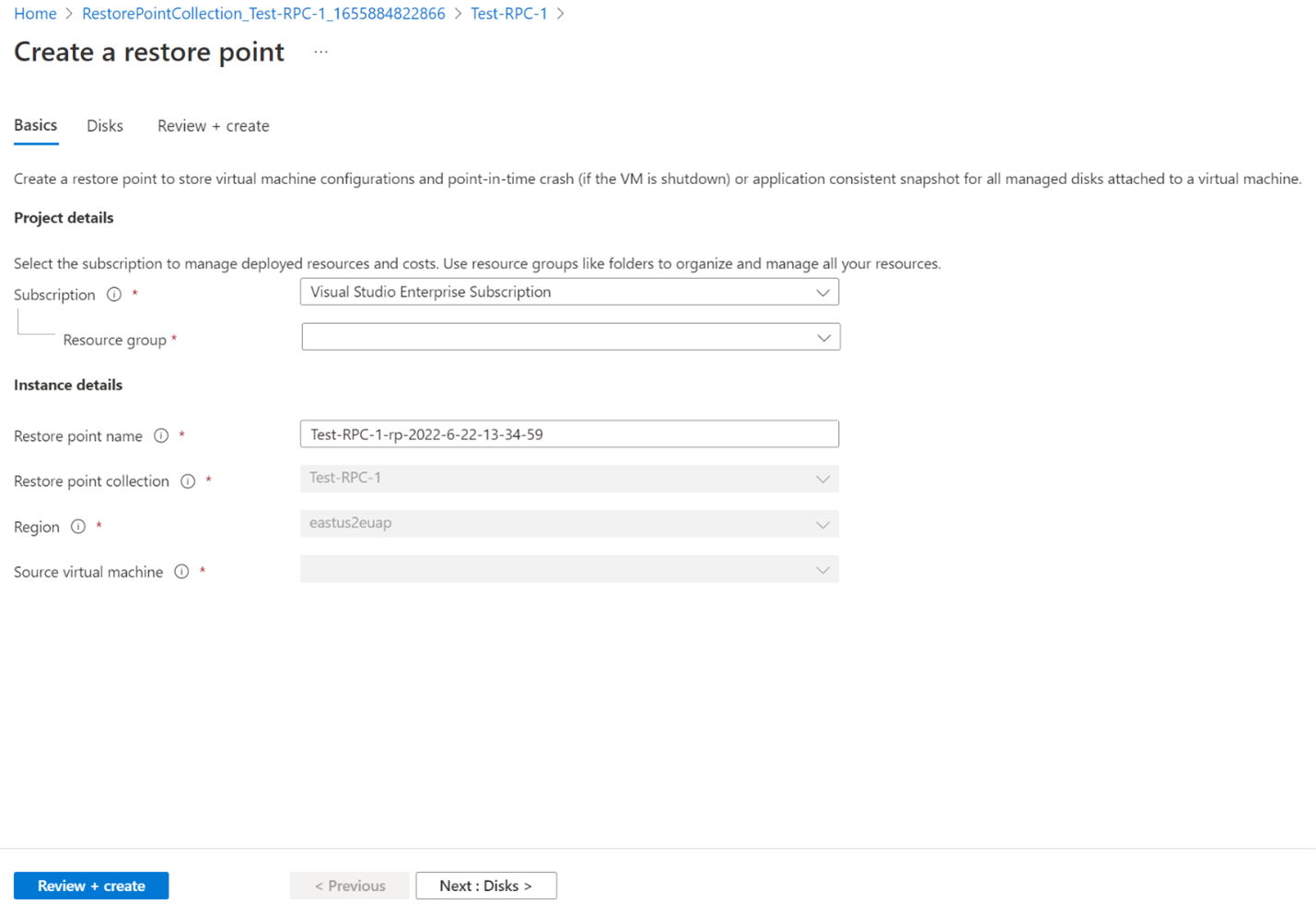
Selecteer de schijven die u wilt opnemen in het herstelpunt.
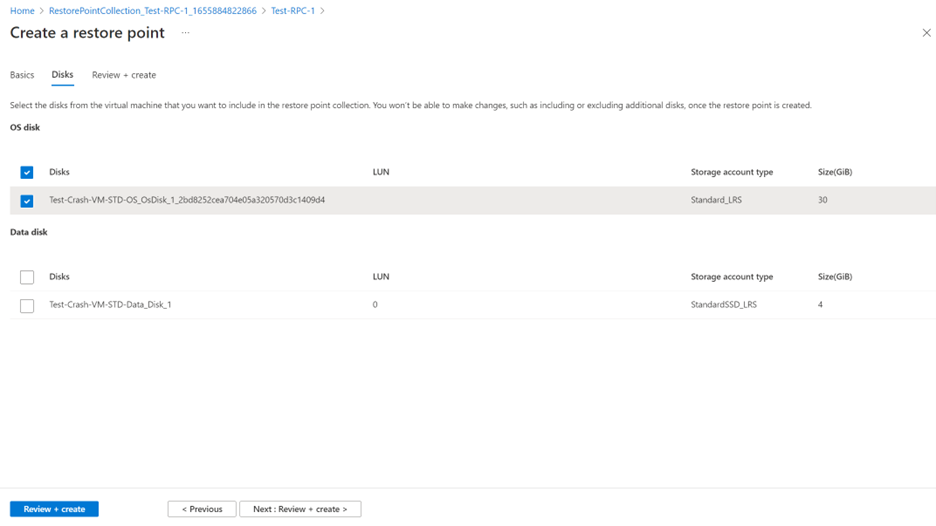
Selecteer Beoordelen en maken om de instellingen te valideren. Zodra de validatie is voltooid, selecteert u Maken om het herstelpunt te maken.
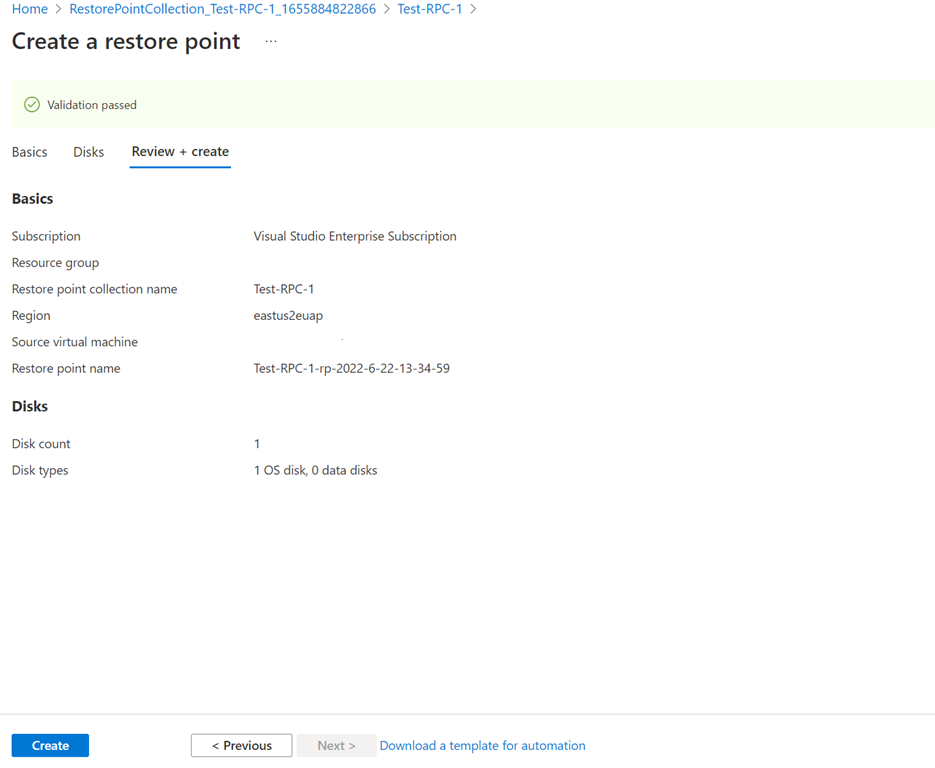
Stap 3: De status bijhouden van het maken van het VM-herstelpunt
Selecteer de melding om de voortgang van het maken van het herstelpunt bij te houden.
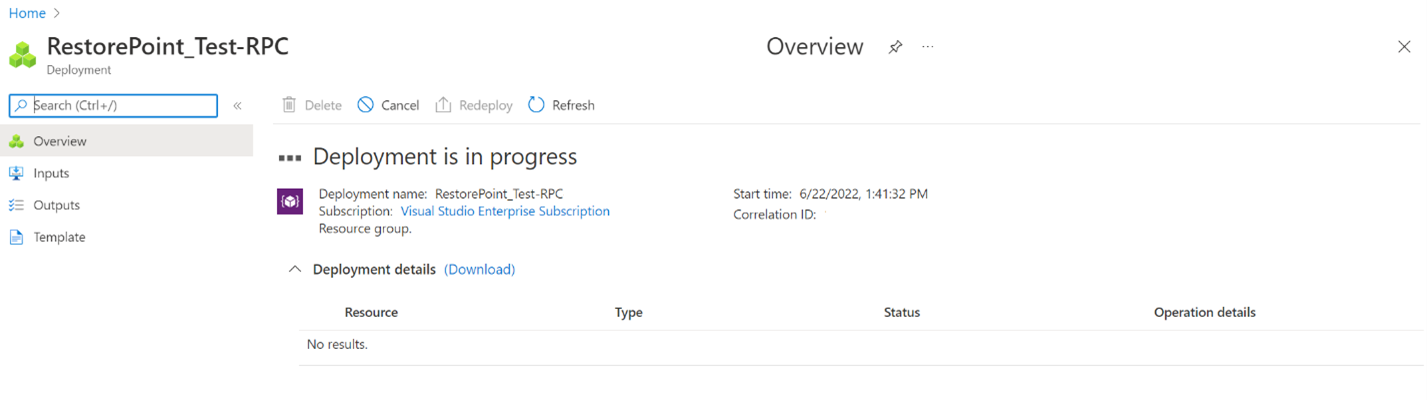
Een VIRTUELE machine herstellen vanaf een herstelpunt
Als u een VIRTUELE machine wilt herstellen vanaf een VM-herstelpunt, moet u eerst afzonderlijke schijven herstellen vanaf elk schijfherstelpunt. U kunt ook de ARM-sjabloon gebruiken om een VIRTUELE machine samen met alle schijven te herstellen.
Selecteer Een schijf maken vanaf een herstelpunt om een schijf te herstellen vanaf een schijfherstelpunt. Doe dit voor alle schijven die u wilt herstellen.
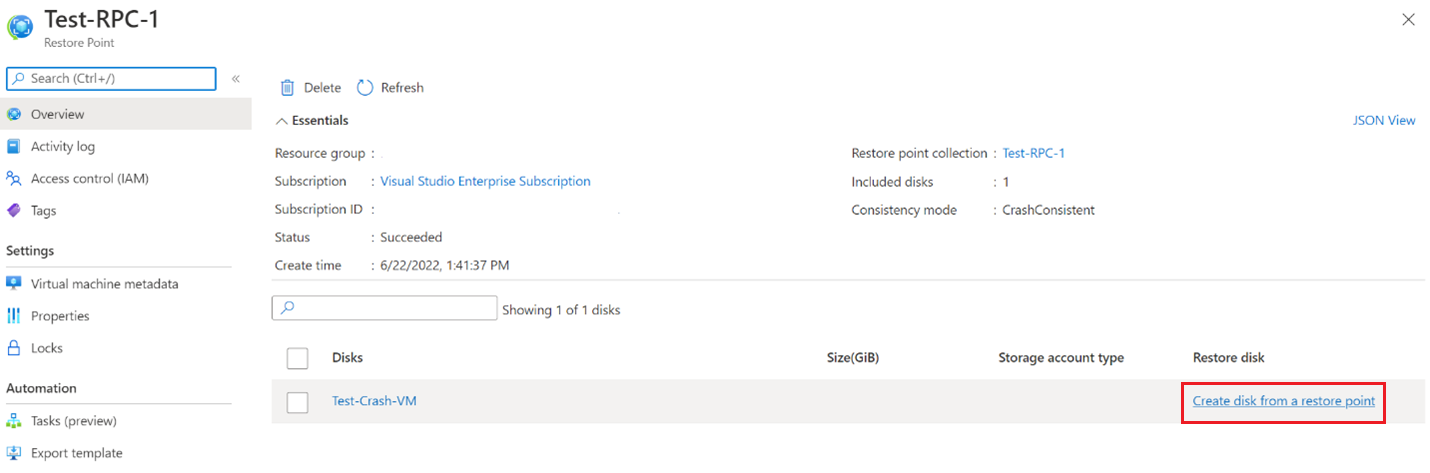
Voer de details in het dialoogvenster Een beheerde schijf maken in om schijven te maken vanaf de herstelpunten. Zodra de schijven zijn gemaakt, maakt u een nieuwe VIRTUELE machine en koppelt u deze herstelde schijven aan de zojuist gemaakte VM.
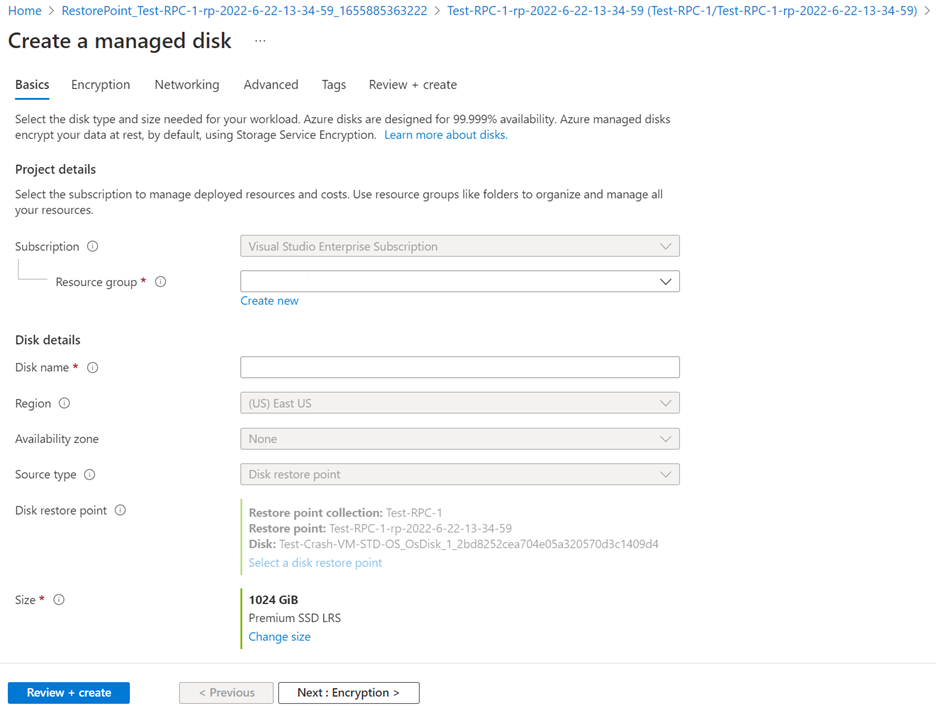
Volgende stappen
Meer informatie over back-up- en herstelopties voor virtuele machines in Azure.